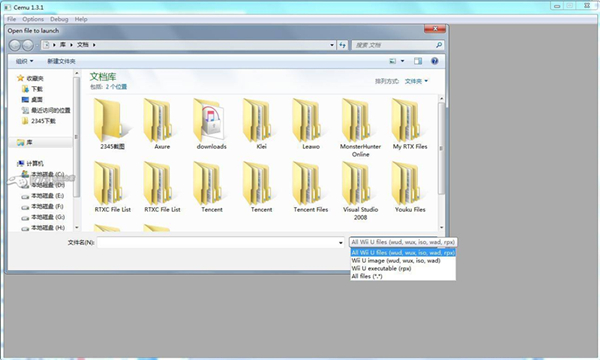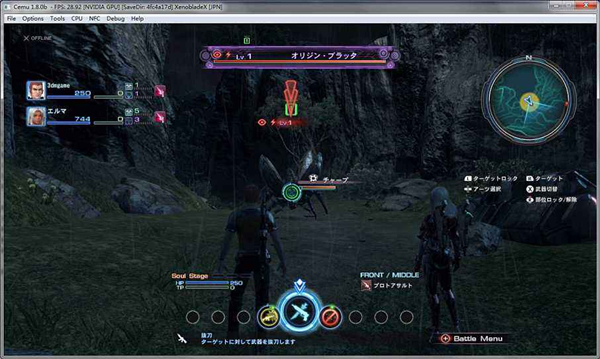- 详情
软件介绍
CEMU模拟器中文电脑版是一款专门针对任天堂的Wii U主机游戏制作而成的电脑模拟软件,相关用户通过这款软件无需购买相应的主机设备,可以直接在电脑上运行各种类型的游戏,可以为用户带来满满的经典回忆。该软件支持马里奥系列、塞尔达系列、太鼓达人系列等一系列游戏,相信能够为用户带来前所未有的体验。
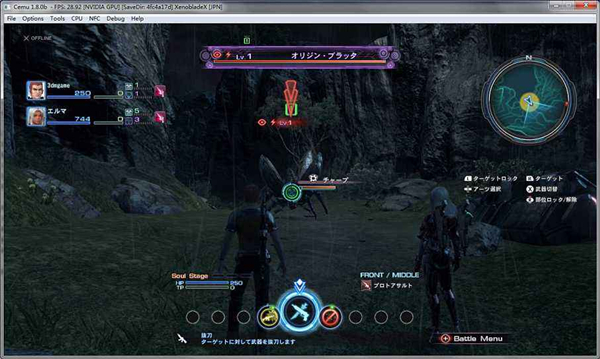
相关用户通过CEMU模拟器中文电脑版可以导入相应的Wiiu游戏作品并且兼容性极高,这样一来用户便可以享受到非常不错的游戏体验。除此之外,该软件还加入了金手指功能,相关用户有针对性的对各种游戏进行修改操作,这样就能够有效的解决了游戏卡关的问题,制作为用户带来超级畅爽的游戏体验。
软件特色
1、可以运行加密的Wii U的游戏(WUD/WUX)和RPX/RPL文件。
2、内部分辨率1920 x1080(如果游戏支持)。
3、内容基本上没有优化, 预计帧速率缓慢加载时间长。
4、NVIDIA GPU最新的驱动程序可以运行。
5、AMD GPU最新的驱动程序可以运行。
6、英特尔GPU官方不支持,严重的图形问题。

支持游戏
1、《任天堂全明星大乱斗》(Super Smash Bros)
2、《马里奥赛车8》(Mario Kart 8)
3、《超级马里奥3D世界》(Super Mario 3D World)
4、《喷射美少女》(Splatoon)
5、《大金刚:热带急冻》(DONKEY KONG COUNTRY:TROPICAL FREEZE)
6、《蘑菇队长:宝藏追踪》(Captain Toad: Treasure Tracker)
7、《新超级玛丽奥兄弟》(New Super Mario Bros)
8、《黄昏公主》(The Legend of Zelda: Twilight Princess)
9、《塞尔达传说:风之杖HD》(The Legend of Zelda: The Wind Waker HD)
10、《异度之刃X》(Xenoblade X)
CEMU模拟器使用教程
中文界面设置

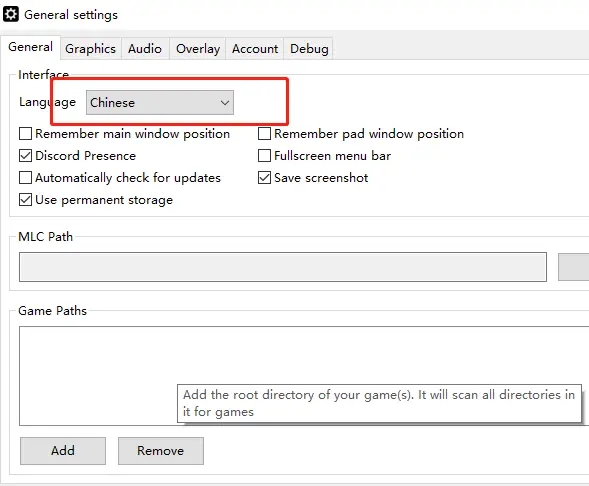
重启应用程序就可以了
启动方式
1、打开模拟器后点击通用设置
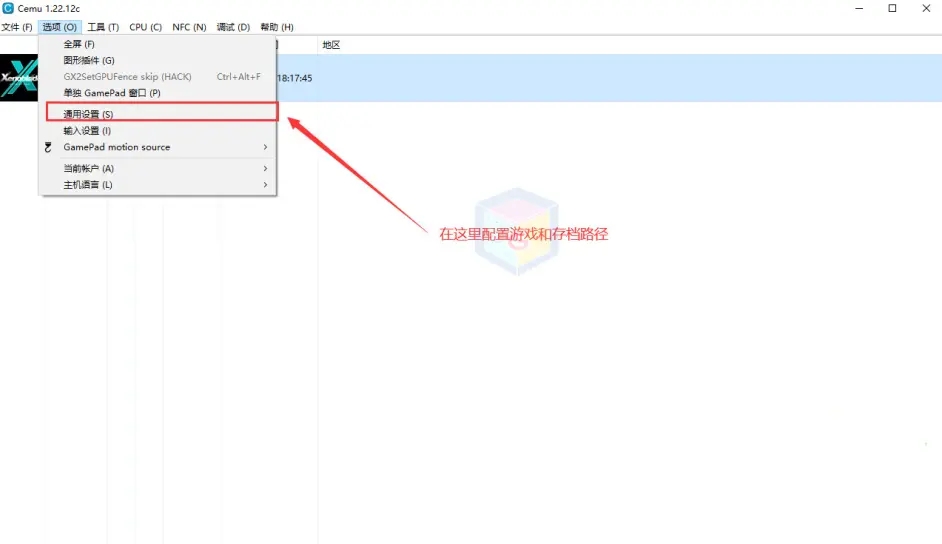
2、将游戏的MLC路径和游戏存放路径选择完毕,这样就已经配置完了,点关闭按钮就可以看到游戏了。(不同游戏的游戏路径或有所不同)
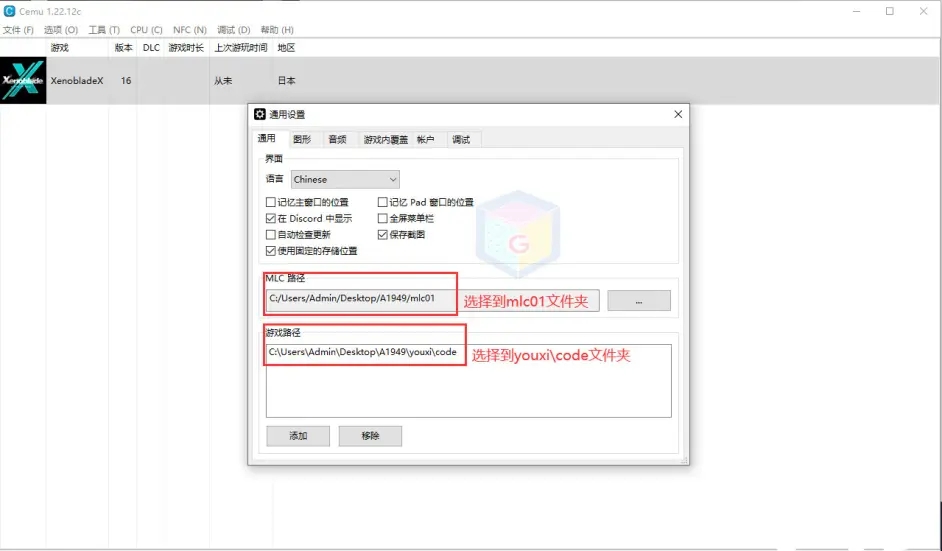
图形配置
这里推荐有限选择Vulkan模式,如果发现进不了游戏可以换成OpenGL。
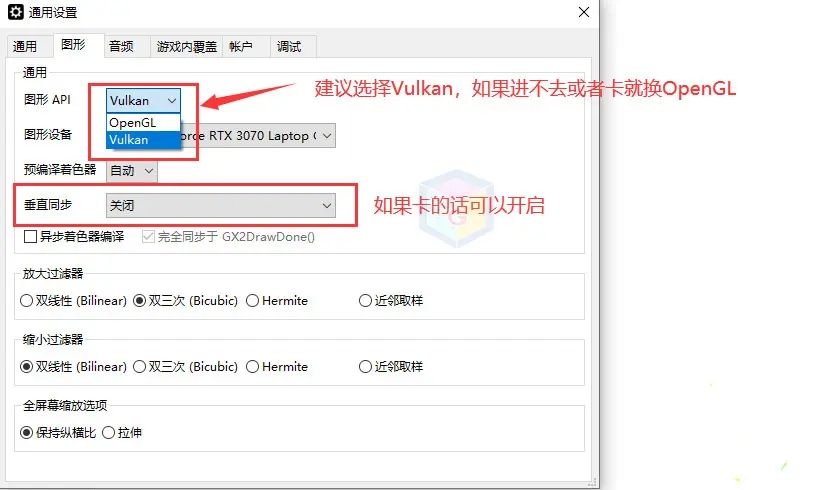
控制方式配置
1、键盘控制
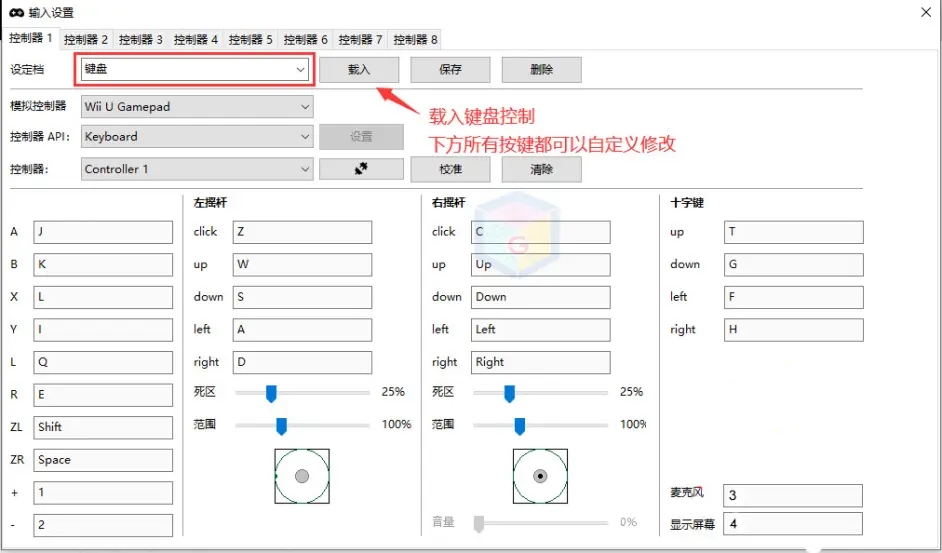
2、手柄控制
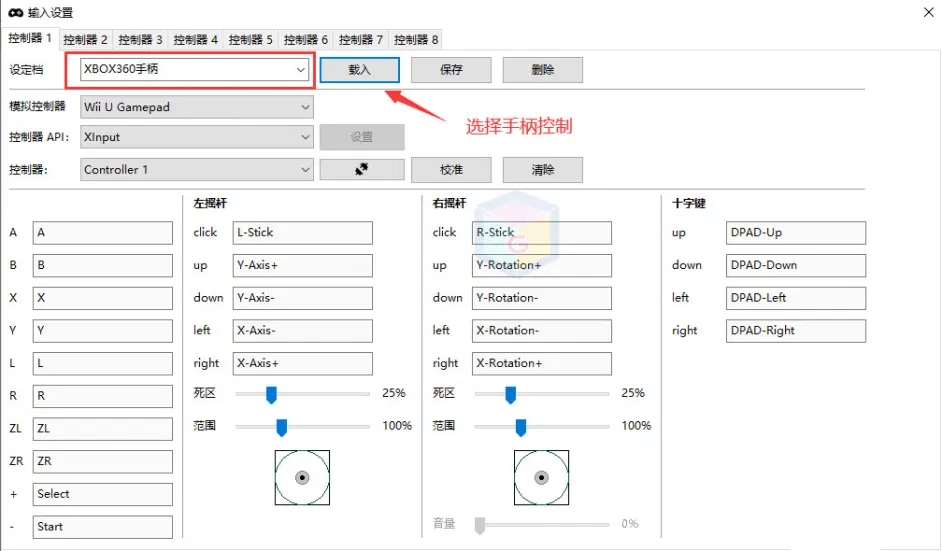
常见问题
一、游戏卡顿帧掉落问题
使用模拟器运行塞尔达荒野呼吸需要相对较高的游戏配置。经过测试,i5cpu+8g内存可以稳定在15帧左右(满30帧),因此建议i7+16g内存可以获得完美的游戏体验。
二、游戏启动崩溃
请注意,游戏的安装路径不能为中文。最好将其放在硬盘的根目录中(如磁盘d)。
此外,游戏根目录的名称不应太长。
三、加载游戏停止响应
首先,打开cemu的日志模式:。
调试->。日志记录->。启用日志记录
然后重新加载游戏,停止游戏后将生成日志,并解释一般错误。
例如,加载游戏时,崩溃是游戏的问题。加载数据链路连接器时,崩溃是数据链路连接器的问题。需要再次下载游戏或dlc。
四、加载缓存时停止响应
首先,查看缓存是否太大,导致内存不足。如果是,请更改为较小的缓存文件。
其次,一般建议gpu使用低质量缓存。
选项->。GPGBaffercenChen精度->。低
如果不是,建议使用低分辨率图形包以减少系统负载。
选项->。GraphicPack检查,例如:720p540p
五、屏幕分辨率严重拉伸
首先,检查是否使用核心显示器。如果是,请转到图形卡控制面板,在cemu运行时设置独占显示。
如果使用独占显示或拉伸,请更新图形卡驱动程序。
查看全部
同类推荐
-

URNotes意唯桌面便签下载 6.61MB 版本: URNotes意唯桌面便签是一款国产桌面便签软件,它能够方便地记录临时信息,并且提供各种提醒功能。默认情况下,URNotes拥有8个便签组,每个便签组可以创建20页便签。用户可以为每个便签组设置不同的颜色和字体,并且为每个便签设置提醒,这些提醒窗口显眼但不会影响电脑的正常操作。
下载 -
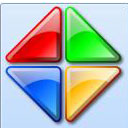
Resource Tuner下载 4.91MB 版本: Resource Tuner是一款强大的高级可视化可执行文件资源修改工具。它能够有效地对应用程序进行编译,并进行资源表的修改、汉化等操作。Resource Tuner可以帮助用户对可执行文件进行可视化资源编辑和修改,支持查看、提取、编辑、修改、翻译和修复32位Windows可执行文件中的资源。
下载 -

acdsee2021注册机下载 239.42MB 版本: ACDSee 2021注册机是用于激活ACDSee Photo Studio Professional旗舰版的工具。使用注册机可以生成注册码,通过输入注册码进行软件激活,解锁全部功能。为了帮助用户快速上手软件,我们提供了详细的使用教程。希望这对用户有所帮助。
下载 -

桌面小猫代打软件下载 12.31MB 版本: 桌面小猫代打(Bongo Cat Mver)是最近常出现在主播直播中的一款桌面宠物超萌替身,主要用于装饰_视频 桌面。在其中有3个不同的模式,每个模式对应着各种的特效,只有你按照本站的提示来操作,就可以DIY出一只你想要的敲键盘猫咪来
下载 -

固乔快递查询助手电脑版下载 5.22MB 版本: 固乔快递查询助手是一款由固乔工作室官方推出的快递、物流单号查询软件。该软件具有小巧的体积、实用的功能和简洁的页面设计。它支持多种查询接口,涵盖了几百家国内外常用的快递和物流公司,例如菜鸟裹裹、快递100、中通速递、京东物流等。此外,该软件能够快速自动识别快递单号,并支持多种导入和导出方式。因此,它成为了拼多多电商、微商、快递驿站和农村淘宝等平台上的得力助手。
下载 -

小黄条便签下载 20.07MB 版本: 小黄条电脑版,简称小黄条,是一款非常实用的电脑桌面工具。它主要用于处理待办事项和备忘录,可以在桌面上添加一个半透明的待办事项框,帮助您记录尚未完成的任务,避免遗忘。该软件支持多端跨平台同步,可实现手机和电脑之间的双向同步,让您随时随地管理待办事项。
下载 -
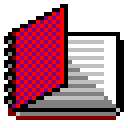
锦鸿记录本下载 2.67MB 版本: 锦鸿记录本是一款功能全面的个人信息管理工具软件。它具有记录保存文本、网页、图片和各类文件的强大能力。无论是网络文摘、生活常识、学习笔记、工作记录还是个人备忘,锦鸿记录本都能帮助您高效地进行记录和保存。作为市面上罕见且实用的软件,它能够满足您多样化的信息管理需求。
下载 -

新派命理八字排盘软件 4.95MB 版本: 新派命理八字排盘软件是一款命理测试软件。该软件的工作范围涵盖了1901年到2100年。用户可以输入自己的出生年月日、性别和时辰,然后点击八字排盘按钮即可生成相应的八字。新派八字排盘用神版完全依据新派命理的技术理论规范,包括百神论、反断论、空亡论、体系论和于支分工论等。
下载 -

软媒云日历下载安装 12.9MB 版本: 软媒云日历是一款专业的桌面日历工具,软件界面精美,同时体积小巧,占用资源极低,可为您即时的提醒各类节日、气节、法定放假、天气等,为用户提供贴心的桌面日历体验。同时它还可以快速创建待办、日程、生日等日历提醒,订阅天气、黄历、星座运势、车辆限行等信息,支持农历
下载 -

速算题生成器软件下载 87.5KB 版本: 速算题生成器是一款非常实用的软件,能够帮助用户快速生成各种类型的速算题,包括加减乘除和加减乘除混合运算题,使用起来非常方便。此外,该软件还支持打印功能,让家长可以更加直观地了解孩子的学习情况。而且,用户可以自由设置题量,并保证生成的题目不会重复,保证题目的独特性和多样性。同时,该软件还支持导出和生成TXT和CSV两种格式的文件,方便用户进行数据分析和整理。
下载